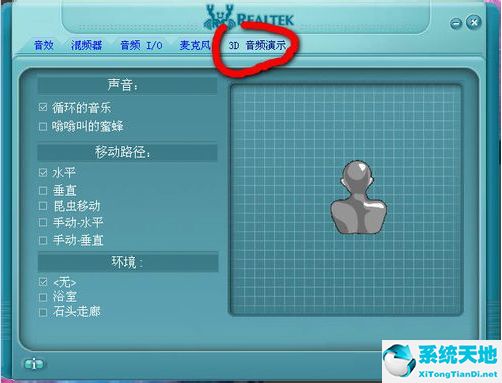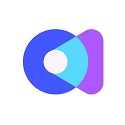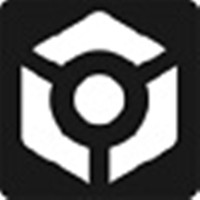Realtek高清晰音频管理器 V1.0.10.30 官网版
- 软件授权: 免费软件
- 软件类型: 国产软件
- 软件语言: 简体中文
- 更新时间: 2022-05-16
- 软件评分:
- 软件大小:
- 应用平台: WinXP/Win7/Win8/Win10
软件简介
SRS确实声音尖锐了一点,可是如果调的好的话可以让垃圾耳机音质提升好几个档次。Realtek HD音频管理器应该和SRS一样,都是在驱动上加载,同时使用估计会冲突。
一般来说,如果品牌机厂商打算在某个机型上预装某种音效,都要根据这款机器的喇叭设计调校对应的参数
比如SRS,SRS公司会把针对各种定制机型的方案打包进SRS控制台安装包里,发给品牌机厂商
安装包执行时会检测机器型号,自动载入对应的方案
但现在是在白牌卡上装,所以只能载入一个最中庸的方案。那么如何使用那些定制机型的方案呢?
我在这个驱动包的#presets目录里放了近200种品牌机的方案,就是从SRS控制台安装包里提取的一堆xml文件(重复、无效的已删),文件名就是机器型号
如果你用的是笔记本,可以观察一下自己机器的喇叭位置、大小,上网搜一下同尺寸的品牌机里有没有设计类似的,看看这个品牌机有没有对应的方案,如果有就可以直接套用
如果你有耐心,可以多试几种,找到最适合自己喇叭或觉得好听方案
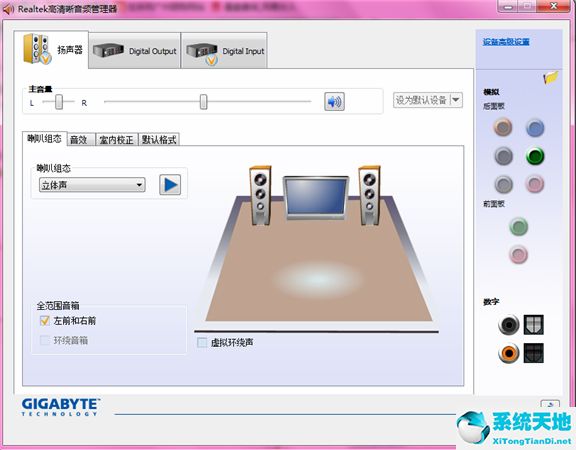
功能特色
1、支持Windows 7
realtek高清晰音频管理器支持windows 7,解决了windows 7前面板不能输出问题;
2、音质醇厚
相较于内置的SRS Audio Sanbox音频管理器,realtek高清晰音频管理器声音明显醇厚得多;
3、操作简单
realtek高清晰音频管理器作为一款高水平的音频管理器,操作界面上的设计却十分简单直观,这种反差萌是不是很赞?
使用方法
1、realtek高清晰音频管理器安装好后,并且重启了电脑,可以在电脑桌面的右下角处找到realtek高清晰音频管理器的图标,是一个小喇叭状的,然后双击这个小喇叭打开管理界面。
2、如果需要启动均衡器,可以点击管理界面右方的启动键按钮,如下图中所圈的按钮。

3、如果用户需要改变环境效果,可以点击管理界面上方的“环境”下拉按钮,选择需要的环境,然后你听到的音乐声就是在你选择的环境中出现了。

4、选择“混频器”功能,混频器的设置和电脑上的音频设置差不多,声音左右拉动是调节左右声道,上下拉动是调节音量的大小,点击喇叭是静音模式。



5、“音频I/O”功能是可以选择声音的发出是从音响还是从耳机,点击下拉按钮,可以选择。

6、点击“音频I/O”的小工具按钮,弹出“接头设置”选择,第一个选择是“禁用前面板插孔检测”,这个选项不要勾。第二个是“当插入正面耳机时,关闭后面板输出”,这个是选择勾上的,因为一般情况下是后面板插音响,前面板插耳机。第三个是“当插入设备时,开启自动弹出对话框”,这个建议不勾。

7、“麦克风”选项,“噪音抑制”和“回声消除”这两个可以对麦克风进行优化。
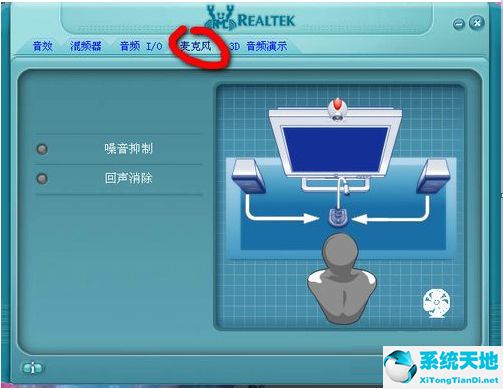
8、“3D 音频演示”可以测试你的耳机和音箱是否正常。